Cuando se lanzan juegos antiguos como Doom o Masters of Orion 2 en sistemas operativos más nuevos como Windows 7, se pueden encontrar errores en archivos .dll como el que nos centraremos en este artículo: dplay.dll. Uno de los errores que puede encontrar es «DPLAY.dll no se encuentra en su computadora». Intente reinstalar el programa para solucionar este problema. ‘
La incompatibilidad del sistema operativo es una de las razones por las que estas aplicaciones y juegos pueden considerar que el dplay.dll se ha ido aunque esté presente en el sistema. En otros casos, este error aparece porque dplay.dll simplemente no existe y tendrá que estar disponible para que el juego lo utilice.
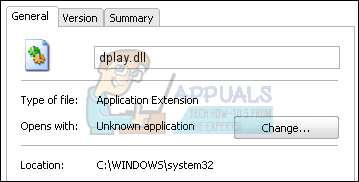
En este artículo, solucionaremos este error instalando el juego antiguo con modo de incompatibilidad, reinstalando el juego para que el archivo .dll faltante esté disponible y copiando dplay.dll en su ubicación correcta.
Método 1: instalar en modo de compatibilidad
El modo de compatibilidad de Windows crea el entorno para juegos o aplicaciones antiguos que son compatibles con sistemas antiguos para que se ejecuten en los nuevos. Antes de instalar un juego en este modo, debes conocer el sistema operativo, el que estás ejecutando y la versión del sistema operativo que admite el juego. Dado que los juegos muy antiguos son compatibles con Windows XP, asumiremos que estás usando Windows 7 o más reciente.
-
Haz clic derecho en el instalador del juego y haz clic en Propiedades.
-
Seleccione la pestaña Compatibilidad y, en «Modo de compatibilidad», marque »Ejecutar este programa en modo de compatibilidad para:«
-
Seleccione «Windows XP (Service Pack 2)» o «Windows Vista (Service Pack 1)» de la lista desplegable. Es mejor comprobar con qué sistema operativo es compatible el juego y seleccionar el modo en consecuencia.
-
En «Configuración (aplicación)» o «Nivel de privilegio», marque «Ejecutar este programa como administrador».
-
Haga clic en Aceptar.
-
Instale el software y reinicie su computadora.
-
Inicie el juego o la aplicación que ha instalado y verifique su funcionalidad.
Método 2: copiar dplay.dll
Puedes copiar dplay.dll a la carpeta System32 e intentar iniciar el juego nuevamente. Normalmente, dplay existe como «dplayx.dll» y en la carpeta SysWOW64 o System32. Primero debe encontrar este archivo dll antes de proceder a descargar y copiar otro archivo dplay.dll, es decir, si dplayx.dll no existe en su sistema.
-
Abra el Explorador de Windows y escriba »% windir% SysWOW64» en la barra de ubicación. Si está utilizando un sistema de 32 bits, escriba »% windir% System32«.
-
En el cuadro de búsqueda, escriba »dxplay.dll«. Encontrará el resultado de la búsqueda como se muestra en la captura de pantalla. En mi caso, solo existe en SysWOW64 y no en System32.
-
Haga clic derecho en «dplayx.dll» y cópielo. Escriba »% windir% System32» en la barra de localización y navegue hasta allí. Haga clic con el botón derecho en la carpeta System32 y seleccione Pegar. Ahora, cambie el nombre de »dplayx.dl» a »dplay.dll«. Si dplayx.dll ya existe en esta carpeta, cree otra copia y cámbiele el nombre a dplay.dll. Es posible que deba otorgarle derechos de administrador operativo.
-
Intente iniciar la aplicación nuevamente para ver si funciona.
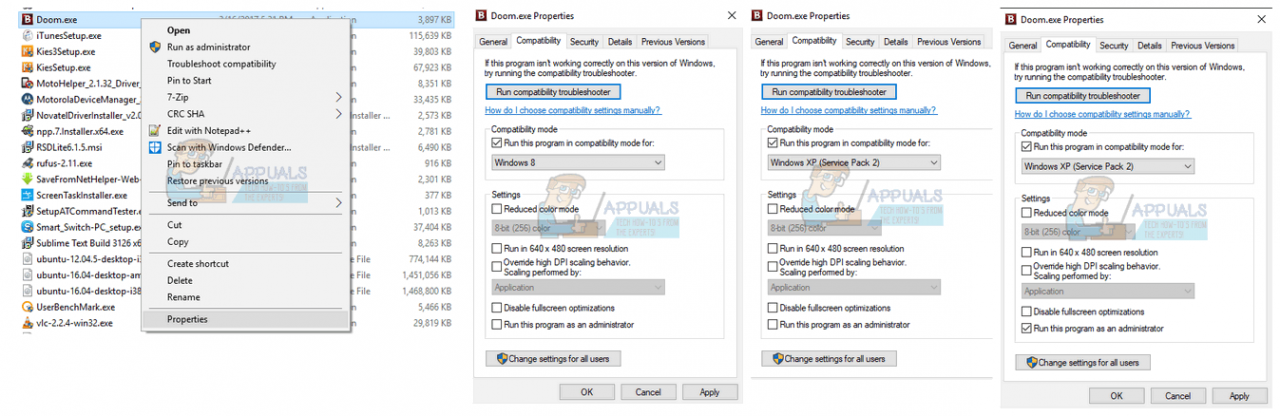
Alternativamente, puede:
-
Descarga dplay.dll desde aquí.
-
Abra el Explorador, escriba »% windir% System32» y presione enter.
-
Copie dplay.dll en esta ubicación.
Método 3: reinstalar el juego
Si el problema es solo un juego compatible que no se ejecuta en su sistema, es posible que deba instalar el juego. No es necesario desinstalar el juego existente para completar este proceso.
-
Toma la configuración del juego que deseas reinstalar.
-
Inicie el instalador y siga el proceso de reinstalación.
-
Reinicie su PC e inicie el juego para verificar si hay errores.
Post relacionados:
- ⭐ ¿Cómo descargar GarageBand para Windows?
- ▷ ¿Qué es msdia80.dll y debo eliminarlo?
- ⭐ ¿Cómo solucionar el error 400 de YouTube?
- ▷ Cómo reparar el bloqueo al intentar copiar archivos de arranque
- El tamaño del volumen de error del servicio de disco virtual es demasiado grande
- ⭐ ¿Cómo donar Robux a otros en Roblox?






